
Windows 10 を使用している場合、セキュリティ センターで「ペアリングされたデバイスがないため、動的ロックが機能しません」というメッセージが表示される問題が発生することがあります。これは、ユーザーの動的ロック機能に影響を与える可能性があります。この場合、ユーザーはデバイスの再ペアリングを試行するか、デバイスの接続ステータスを確認することができます。さらに、コンピュータを再起動するか、システムを更新してこの問題を解決することもできます。上記の方法がいずれも機能しない場合は、Windows 公式カスタマー サービスに問い合わせて、さらなるヘルプと解決策を求めることができます。これらの方法が、この問題に遭遇したユーザーの助けになれば幸いです。
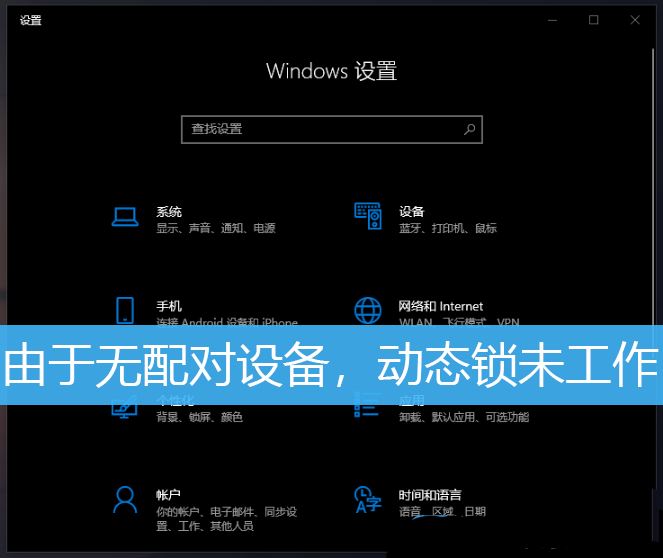
Windows セキュリティ センター アカウント保護で、「ペアリングされたデバイスがないため、動的ロックが機能しません。」というメッセージが表示されます。Win10 に付属の Windows セキュリティ センター アカウント保護では、「赤いバツ」が表示されます。 「ペアリングされたデバイスがないため、動的ロックが機能しません。」とプロンプトが表示されます。
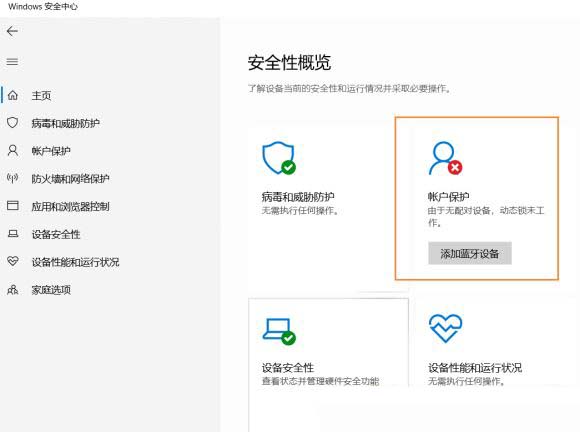
#これは、システム ログイン オプションで設定されている Bluetooth 動的ロックが原因で発生しますが、対応する Bluetooth デバイスが追加されません。解決策: [スタート メニュー] - [設定] - [アカウント] - [サインイン オプション] - [動的ロック] をクリックし、[Windows が終了時にデバイスを自動的にロックできるようにする] のチェックを外します。
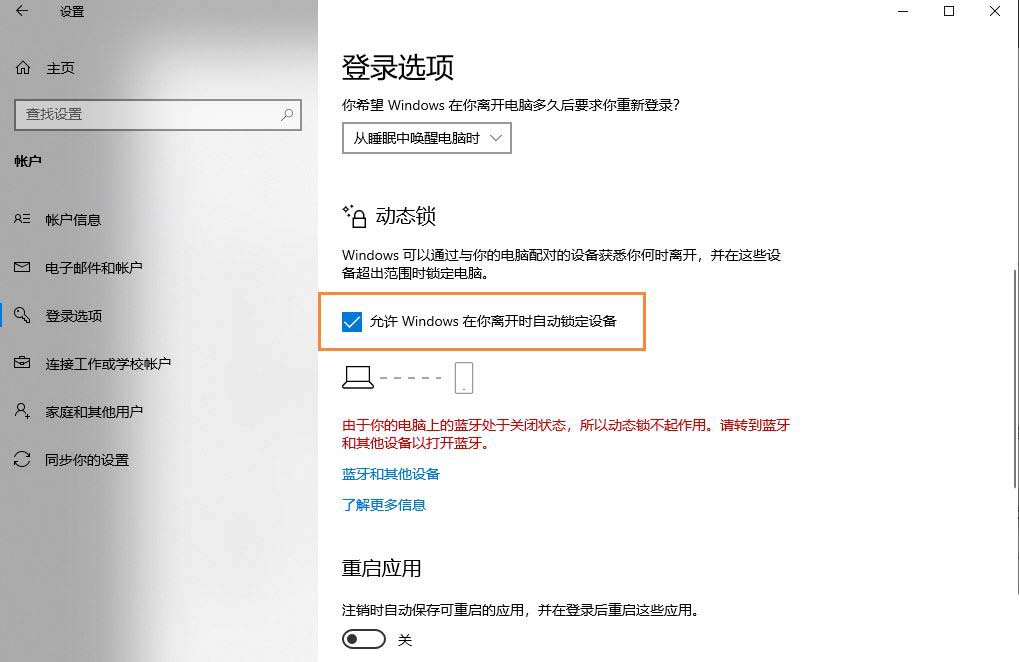
必要に応じて、 Bluetooth ダイナミック ロック機能を使用し、Bluetooth デバイスを追加します。方法は次のとおりです。
1. Win i キーの組み合わせを押して、Windows の設定を開きます。設定は検索ボックスで見つけることができます。または、直接検索することもできます。アカウント (アカウント、電子メール、同期設定、仕事、その他のユーザー) を見つけてクリックします。
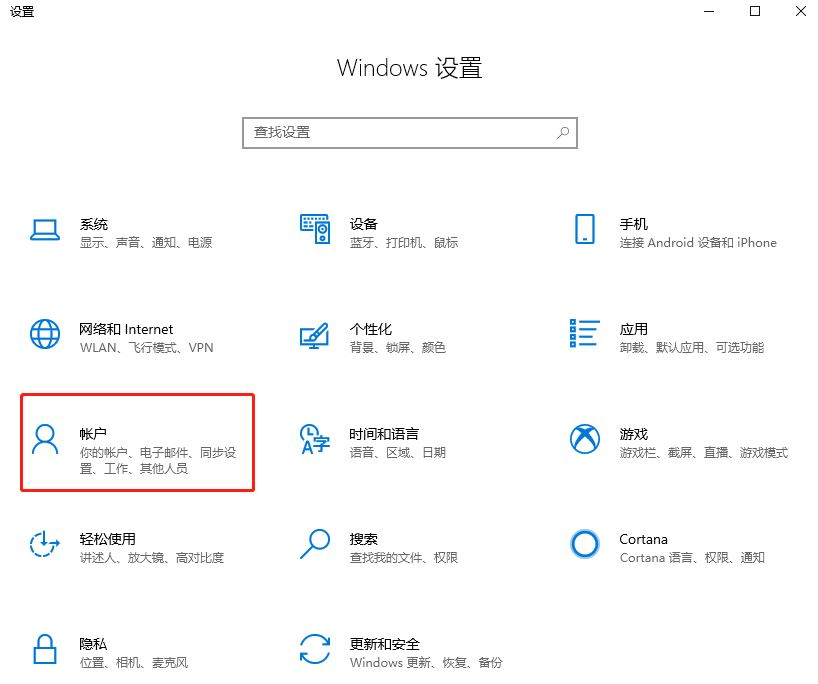
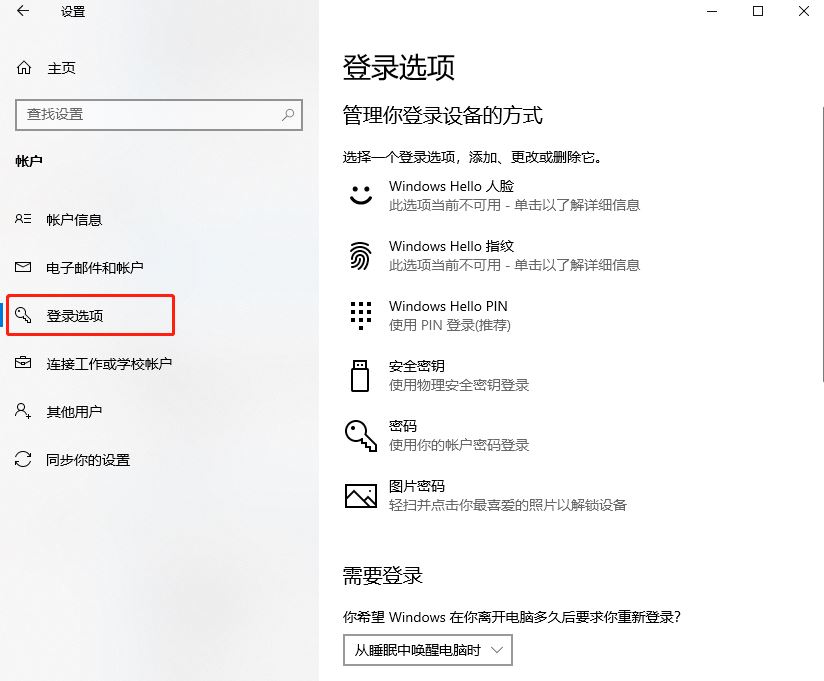
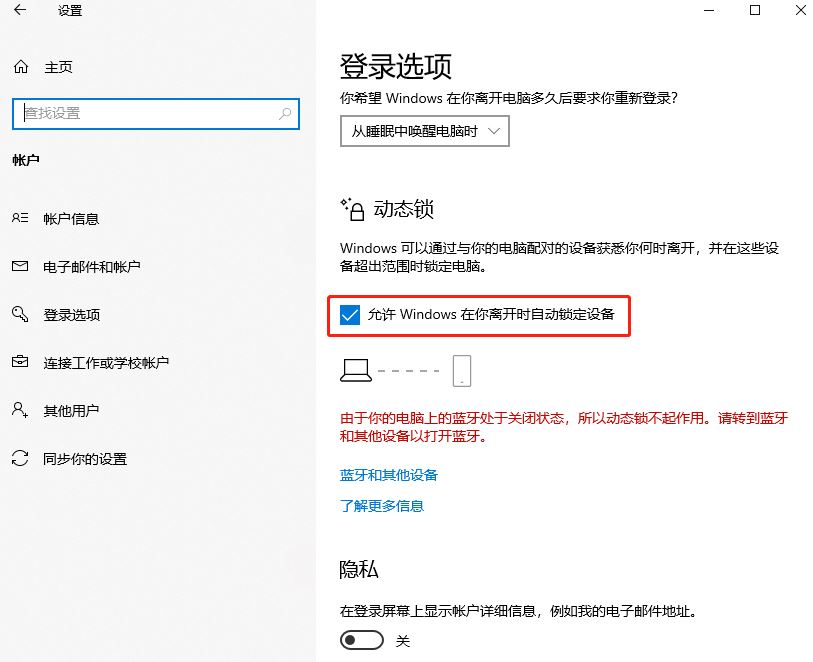
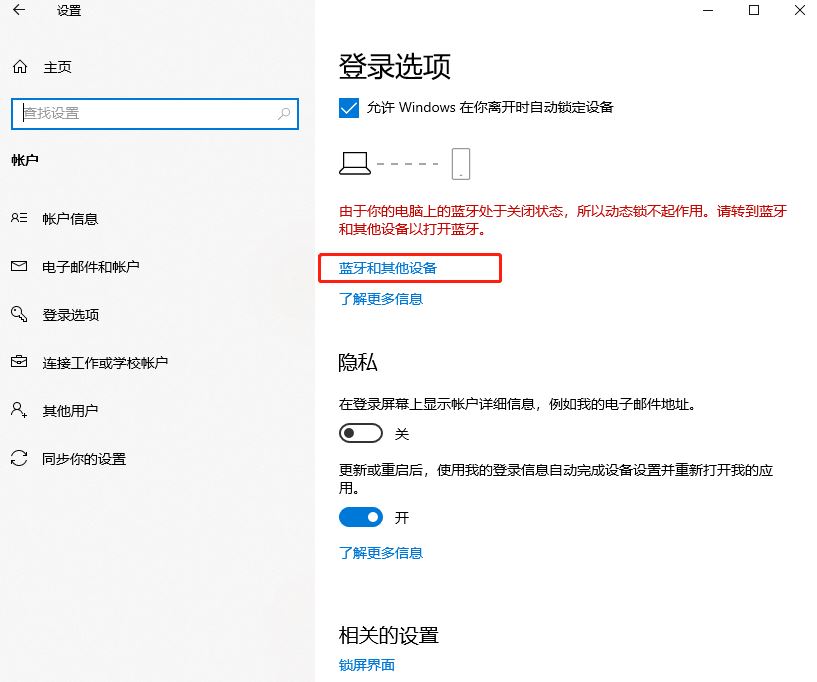
以上がペアリングされたデバイスがないために動的ロックが機能しないという Win10 セキュリティ センターのメッセージが表示される問題を解決するにはどうすればよいですか?の詳細内容です。詳細については、PHP 中国語 Web サイトの他の関連記事を参照してください。